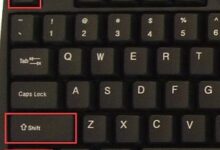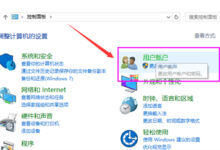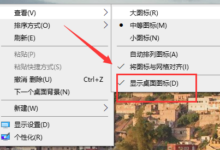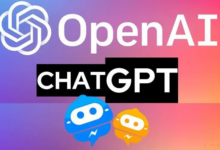近日有很多用户反应说自己的win10正式版电脑开机小键盘默认是关闭状态的,输入密码打不出数字,需要按NUMLOCK这个键才可以输入数字。我们有什么方法可以使小键盘一直默认开启呢?下面本文就为大家分享了关于win10开机默认开启小键盘的详细方法,一起往下看吧。
具体方法如下:
1、在电脑开机之后,进入桌面了,鼠标右键点击“开始”菜单图标,然后点击“运行”。

2、在运行中输入“regedit”即可打开注册表编辑器。

3、在注册表编辑器中,依次展开“HKEY_USERS > .DEFAULT > Control Panel > Keyboard”,点击Keyboard之后在右侧窗口中找到InitialKeyboardIndicators项目,双击进入。

4、将InitialKeyboardIndicators项目的数值数据由2147483648,修改为“80000002”,并点击确定按钮。
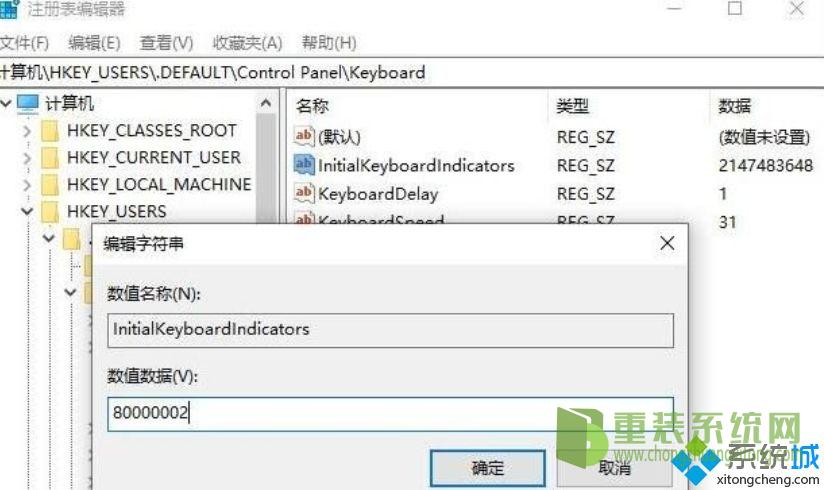
5、将电脑重新启动,看看是否Win10开机默认开启小键盘了。
上面就是关于win10开机默认开启小键盘的详细方法啦,有需要的用户可以按照上面的步骤来操作哦。
转载请注明:重装系统网 » windows10开机无法通过小键盘输密码?
|
|
|